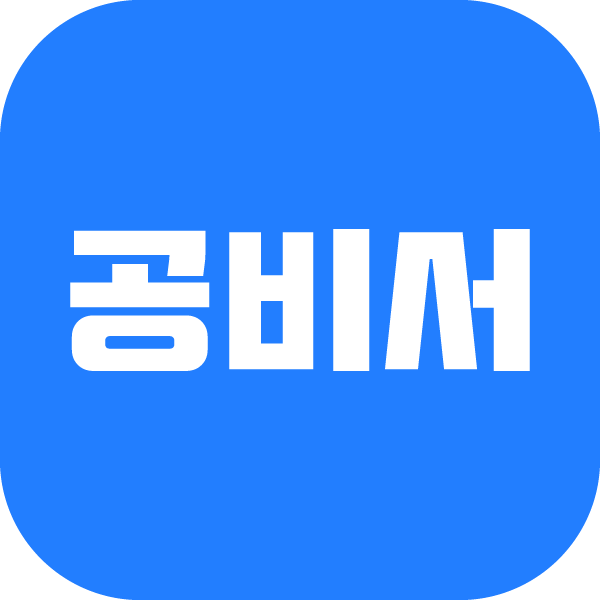매출 등록 시 예약을 등록하지 않은 상태에서도 바로 매출 등록을 할 수 있습니다.
•
(Step 1) PC 공비서에서 매출 > 매출등록/목록에 들어가 주세요.
◦
상단의 ‘+신규 매출등록’ 버튼을 선택해 주세요.
•
(Step 2) 매출 정보 입력 전 고객을 먼저 선택해주세요.
◦
‘미등록 고객’을 선택할 경우 고객 등록 없이 매출 내역만 등록됩니다.
◦
등록된 고객이라면 고객 이름을 검색하여 선택해주셔야 합니다.
◦
등록되지 않은 고객이라면 ‘신규 고객 등록’ 버튼을 눌러 고객차트를 먼저 생성해주세요.
•
(Step 3) 매출 일자, 시술/제품, 담당자 그리고 결제 금액 및 수단을 입력해주세요.
◦
최종 결제 금액과 결제 수단에 입력된 금액이 동일해야 합니다.
◦
결제 금액은 할인/추가로 변경하거나, 금액을 직접 입력하여 변경할 수 있습니다.
•
(Step 4) 매출 메모 혹은 시술 사진을 입력하여 같이 등록하실 수 있습니다.
◦
시술사진은 최대 3장까지 저장되며, 고객차트의 시술이력에서 확인할 수 있습니다.
◦
‘미등록 고객’일 경우 [매출 목록]에서만 시술 사진 및 메모 확인이 가능합니다.